Geschrieben von Cerberus am 30.12.2014 um 14:03:
Dass die Thematik mit unserem Artikel Windows 8.1: Datenschutz erweitern noch nicht lückenlos abgearbeitet sein kann, wird sich vermutlich jeder gedacht haben. Und so gehen wir in die zweite Runde bei unserer Suche nach versteckten Schlupflöchern, in denen hinter der vorgehaltenen Hand Datenabgleiche stattfinden.
Spätestens seit Windows Vista testet Windows bei jedem Start, ob eine Internetverbindung aufgebaut wird und/oder wurde. Dies findet über eine Anfrage bei "msftncsi.com" statt, dabei handelt es sich um einen Microsoft-Server (Microsoft NCSI = Network Connectivity Status Indicator). Beim Aufruf dieses Servers wird eine kleine Textdatei mit dem Inhalt "Microsoft NCSI" heruntergeladen, jedoch werden auf dem Server selbst die Serverlogs, IPAdresse und Zeitpunkt des Verbindungsaufbaus gespeichert. Wer das nicht glaubt darf gerne mal einen "nslookup www.msftncsi.com " in der Eingabeaufforderung starten:
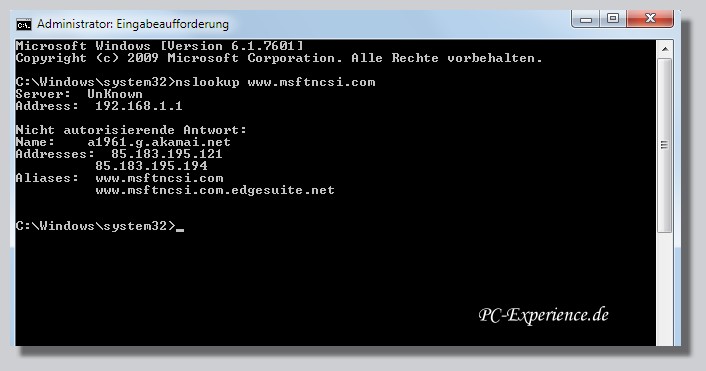
Wer diesen Datenabgleich nicht akzeptieren möchte, der schaltet diesen Kontrollmechanismus kurzerhand ab und das geht so:
dazu rufen wir einmal mehr unseren Registrierdatenbank Editor auf und zwar über die Tastenkombination Windows Taste + Q, dort geben wir in die jetzt geöffnete Suche regedit.exe ein und erblicken hoffentlich die regedit-Kachel. Wenn wir diese Kachel mit der rechten Maustaste markieren, finden wir unten wie gewohnt die notwendige Option "als Admin ausführen" und genau die benötigen wir.

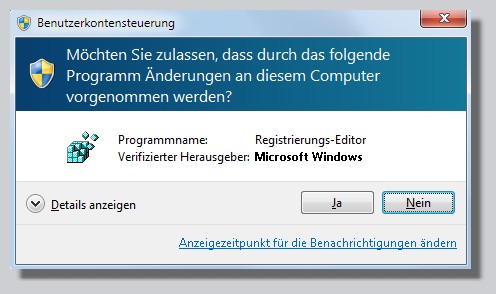
Nach der Bestätigung über die Benutzerkontensteuerung navigieren wir im Registrier-Datenbankeditor zu folgendem Pfad:
|
||||
Hier angekommen kontrollieren wir im rechten Teilfenster den Eintrag EnableActiveProbing, der ab Werk mit dem Wert 1 versehen wurde, also aktiv geschaltet ist.

Durch einen Doppelklick auf den Eintrag kommen wir in das Editorfenster für diesen Wert und können nun die Vorgabe von 1 auf 0 ändern.
Nach einem Neustart findet dieser Datenaustausch nicht mehr statt.
Einen Nachteil wollen wir aber nicht verschweigen, nach der beschriebenen Deaktivierung wird künftig über das kleine Netzwerksymbol in der Taskleiste kein Fehler mehr angezeigt, selbst wenn einer vorhanden wäre...!
relevante Betriebsysteme: Windows Vista, Windows 7, Windows 8 und 8.1